Win7任务栏透明度如何设置默认的很一般
摘要:Win7旗舰版的任务栏大家都非常的熟悉,就在屏幕的下方位置。一般来说,这个任务栏的界面是Win7系统默认设置的,不管是颜色还是透明度都是默认...
Win7旗舰版的任务栏大家都非常的熟悉,就在屏幕的下方位置。一般来说,这个任务栏的界面是Win7系统默认设置的,不管是颜色还是透明度都是默认设置的,如果想要调整一下任务栏的透明度,那么如何才能在win7系统中调整任务栏的透明度呢?
1.首先,需要返回到win7系统的桌面位置,然后在桌面任意的找一个空白处,点击鼠标右键,选择下滑菜单中的个性化选项。
2.再打开的个性化设置窗口中,点击窗口下方的窗口颜色,这样就可以打开如下图中所示的设置窗口了。
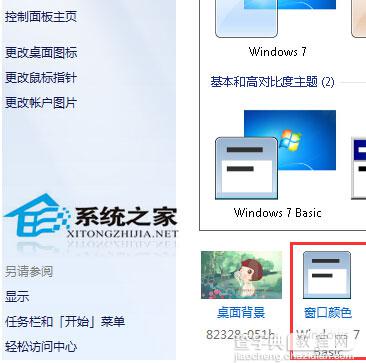
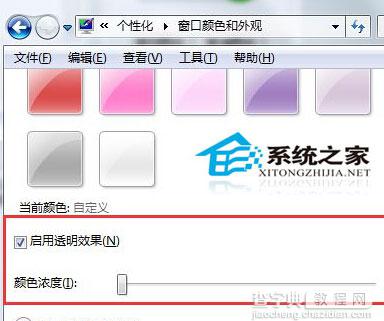
3.在新打开的设置窗口中,首先需要对任务栏窗口的颜色进行选择,这里提供的有好几种颜色,大家可以根据自己的喜好或者适合系统主题的原则来选择,之后,拖动下方的“颜色浓度”这里的滑动条就可以对透明度进行调整了。
通过以上的方法你学会了Win7任务栏界面怎么设置透明度了么?以后你就可以随心所欲的设置你想要的风格了。
【Win7任务栏透明度如何设置默认的很一般】相关文章:
★ win10桌面图标怎么设置像文件夹中的图标一样显示? 8种显示形式介绍
★ Win7系统如何开启Aero peek功能?三种的方法教你开启Aero peek功能
